Wenn mit dem SmartHome eine gewisse Größe erreicht wurde, bekommt man das Interesse das ganze auch zu visualisieren.
Nun gibt es hier verschiedene Ansätze wie man eine Visualisierung aufbauen kann und entsprechend auch verschiedene Software, die diese Anforderungen erfüllt.
Neben der Software Komponente stellt man sich auch die Frage auf welcher Hardware die Visualisierung laufen soll.
Ich werde diesen Beitrag in mehrere Teil aufgliedern da dieses Thema doch sehr Komplex ist und die Einrichtung nicht in einen Beitrag passt.
Hardware-Auswahl
Um eine Visualisierung darzustellen gibt es Hardware-Seitig jede Menge Auswahl.
Man kann hier nun anfangen zu basteln und einen RaspberryPi nehmen mit Touchdisplay ausstatten und das ganze in Marke Eigenbau umsetzen oder auf ein fertiges System zurückgreifen.
Ein fertiges System wäre in diesem Fall ein Android Tablet.
Ich habe mich für das Tablet entschieden, da es zum einen schlank an der Wand aussieht und zum anderen quasi fertig ist und man nur noch den Fully Browser installieren muss und das Thema ist erledigt.
Preis-Technisch ist man mit einem RaspberryPi mit Touch-Display und passendem Gehäuse auch nicht wirklich günstiger dran.
Gute gebrauchte Tablets gibt es auf entsprechenden Seiten auch schon unter 100€.
Software-Auswahl
Die Software ist ein Thema für sich und es kommt immer darauf an, was man verwendet und gegebenenfalls schon laufen hat.
Im Endeffekt macht es ja keinen Sinn sich für die VIS nun HomeAssistant zu installieren obwohl man ioBroker bereits eingerichtet hat.
Man möchte sich ja die doppelte Administration von Geräte-Namen soweit es geht vermeiden.
Zusätzlich sollte man sich entscheiden welches GUI man später verwenden möchte.
Es gibt auch hier verschiedene Arten, wie zum Beispiel das ganze Tabellarisch darzustellen oder wirklich als Grundriss der Wohnung mit den Geräten an Ort und stelle.
Die Tabellarische Darstellung ist meist einfach umzusetzen und nicht so aufwendig zu erstellen, wie der Grundriss.
Die Grundriss-Variante aber wiederum kann wirklich beeindruckend aussehen.
Ich verwende als Hauptsystem ein Raspberrymatic und habe ioBroker noch als Schnittstelle zu Alexa laufen und fertig eingerichtet.
Anfangs habe ich noch etwas mit HomeAssistant als VIS experimentiert jedoch ist mir schnell aufgefallen das die Integration nicht sehr gelungen ist und die Namen der Homematic Geräte nicht in HomeAssistant ankommen und manuell umbenannt werden müssen.
Jedoch gefällt mir das Standard Layout von HomeAssistant wirklich gut, da es einfach übersichtlich ist und sich die Geräte und Gruppen wirklich gut umsetzen lassen.
Tech-ducks hat mich auf die passende Idee gebracht!
Für ioBroker gibt es einen Adapter der das Layout von HomeAssistant bietet und einfach einzurichten ist, ja die Rede ist von Jarvis.
ioBroker – Jarvis: Erste Einrichtung
Natürlich habe ich mir den Adapter im Anschluss direkt installiert und angeschaut.
Einige Geräte können per automatischen Geräte-Import direkt in die VIS integriert werden jedoch habe ich hier die Erfahrung gemacht, dass hier teilweise falsche Datenpunkte importiert werden oder die Zuordnung falsch ist.

Jarvis ist an dieser Stelle jedoch so dynamisch das Geräte im Nachgang sehr gut bearbeitet werden können.
Jarvis – Teil 1: Manuelle Anlage von Geräten
Im ersten Teil dieser Reihe möchte ich darauf eingehen, wie man Geräte manuell anlegt und auch Statusbasierte Icons zuweisen kann.
Als Grundlage der Icons werden Material Design Icons verwendet, die eine wirklich breite Masse an Icons anbietet.
Um nun ein Gerät manuell anzulegen geht man in Jarvis auf Gerät hinzufügen vergibt einen Namen und ein Gewerk.
Durch das Gewerk werden standardisierte Datenpunkte vorgegeben.
Diese kann man nutzen, muss man aber nicht.
Bei einer Tür werden zum Beispiel „open“ und „lock“ vorgeschlagen, den eine Tür kann einen Öffnungs-Status im Sinne von offen und geschlossen haben, was zum Beispiel per Fensterkontakt abgefragt wird.
Zusätzlich kann man diese aber auf mittels smarten Türschloss auch auf -und zusperren.
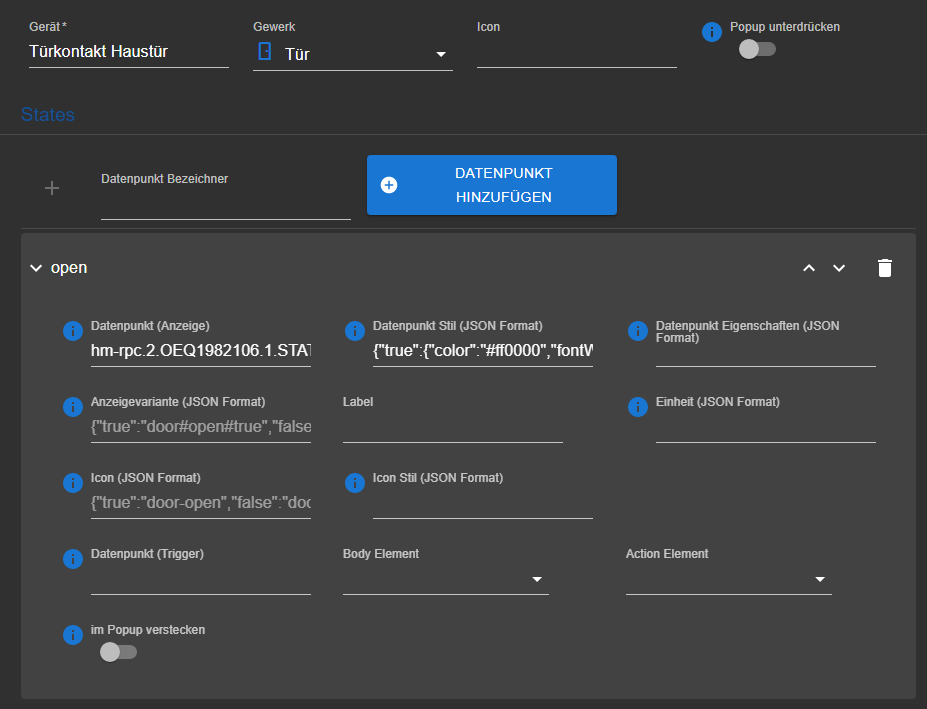
Die nötigen Datenpunkte kann man sich über ioBroker -> Objekte raus suchen.
In diesem Fall ist das der Datenpunkt State.
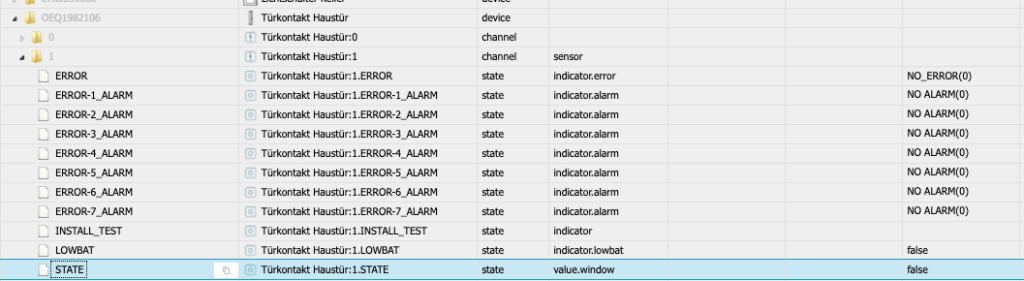
Die Anzeige in der VIS kann man über JSON noch verändern.
Ich habe mir das ganze noch farblich anzeigen lassen.
Grün für Geschlossen und Rot für geöffnet.
{"true":{"color":"#ff0000","fontWeight":"bold"},"false":{"color":"#00ff00"}}An dieser Stelle muss erwähnt werden, für die JSON-Anpassung sollte auf den State-Wert geachtet werden.
Den einige Geräte haben true und false, andere wiederrum 1 und 0
Diese Logik wird in gleicher Weise auch für die Icons und die Anzeigevariante, sprich die Bezeichnung des Status, verwendet.
Dadurch das alle Datenpunkte in ioBroker verwendet werden können, bietet das einem natürlich auch die Möglichkeit Systemvariablen und ähnliches einzubauen und auch zu ändern.
Fazit
Jarvis ist eine wirklich gelungene schlanke Visualisierung die sich von der Optik her kaum von HomeAssitant unterscheidet jedoch auf ioBroker basiert.
Dadurch das sich Homematic und ioBroker sehr gut verstehen ist dies meiner Meinung nach ein sehr gutes Paar um dem SmartHome auch ein Gesicht zu geben.
Es handelt sich hierbei um den ersten Teil, mit meinem weiteren Beiträgen zu diesem Thema werde ich näher darauf eingehen, welcher Datenpunkt von Homematic in ioBroker eingebunden werden kann.
Bisherige Beiträge:
Visualisierung des SmartHomes – Teil 2
Visualisierung des SmartHomes – Teil 3





